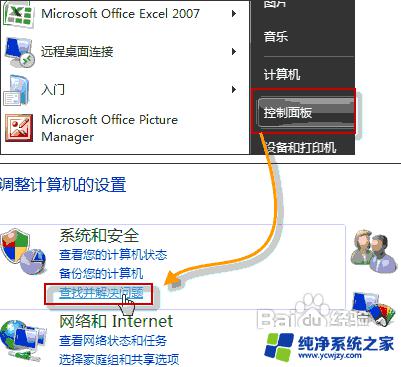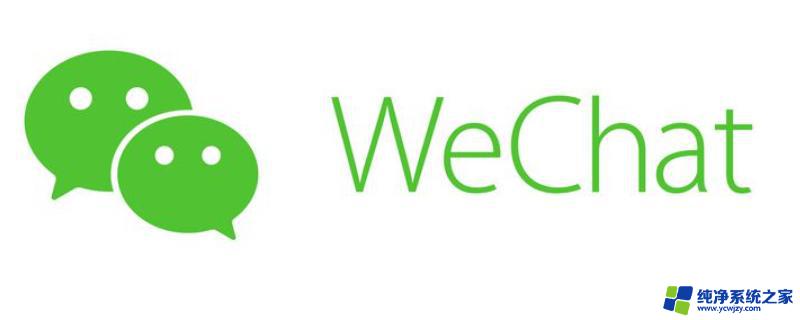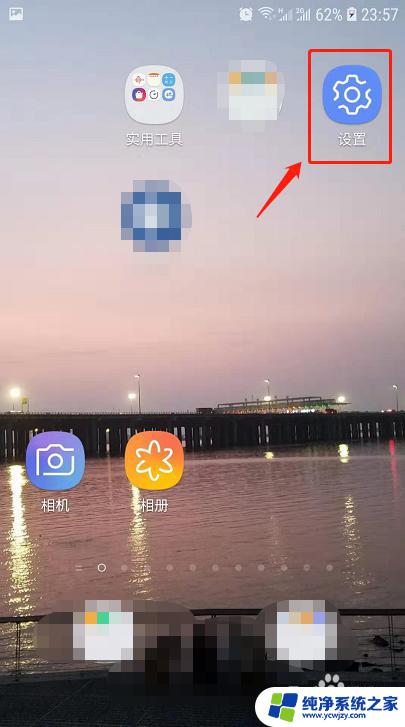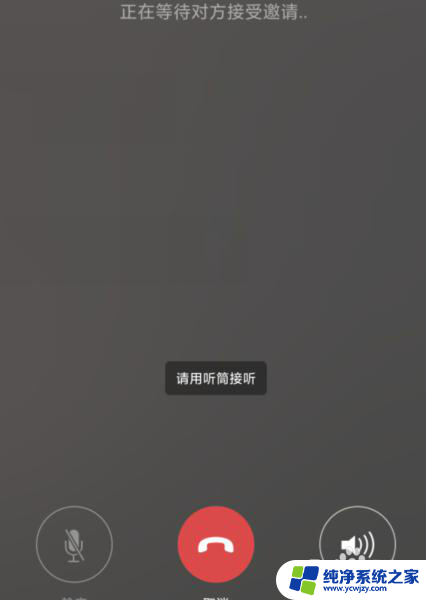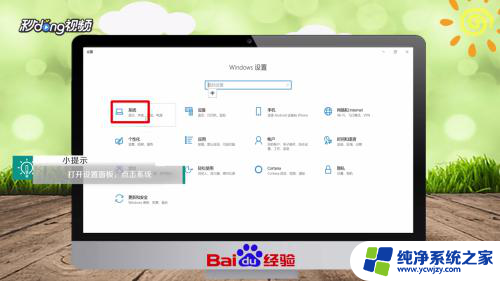声卡话筒没声音怎么弄 为什么电脑插入外接声卡话筒后没有声音
在日常使用电脑的过程中,遇到声卡或者话筒无声音的问题并不罕见,当我们插入外接声卡或者话筒后却发现没有声音时,可能会让人感到困惑和烦恼。这种情况可能是由于多种原因造成的,比如声卡驱动程序未正确安装、声卡设置不正确或者话筒插孔接触不良等。要解决这个问题,我们可以通过一些简单的方法来排查和解决。接下来让我们一起来看看声卡话筒没声音的问题该如何解决。
具体步骤:
1.先把外置声卡,麦克风,耳机和电脑连接好

2.完成以上连接后,没有声音话就可以开始设置电脑系统了,找到电脑下面的喇叭

3.点击鼠标右键,选择录音设备
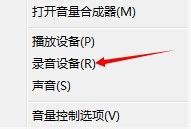
4.弹出声音对话框,将录制选项中的“麦克风”点击右键勾选“设置为默认设备。设置为默认通信设备”。是有声卡那个麦克风
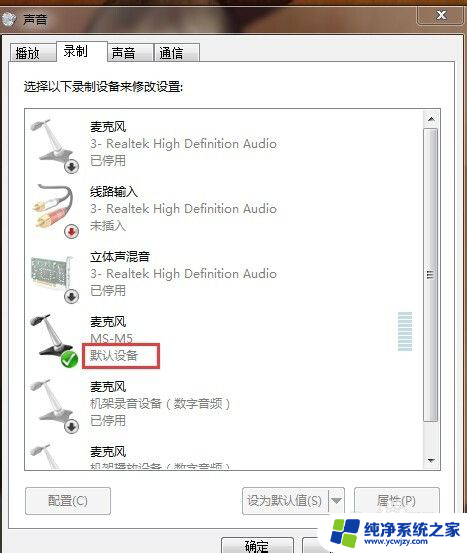
5.双击“外接麦克风”,弹出对话框。点击级别选项,将麦克风声音开大,确定
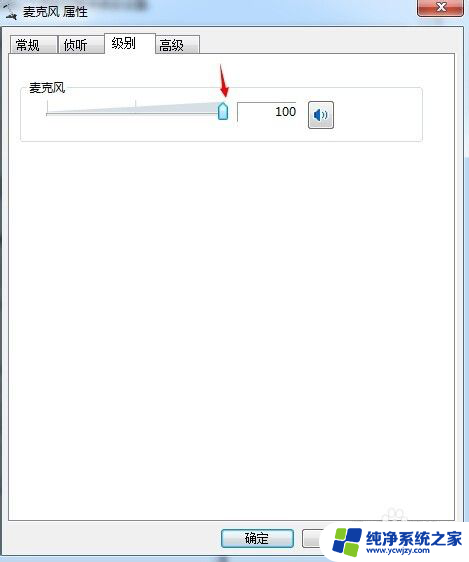
6.在声音对话框中,选择“播放”选项。将播放选项中的“扬声器”点击右键勾选“设置为默认设备,设置为默认通信设备”
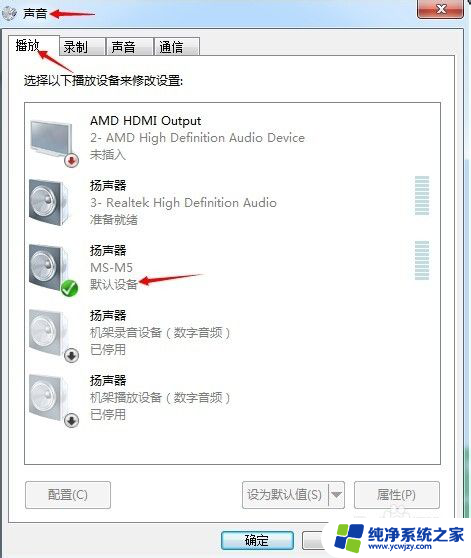
7.双击“扬声器”,弹出对话框。点击级别选项,将麦克风声音开到最大,确定后将声音对话筒确定。
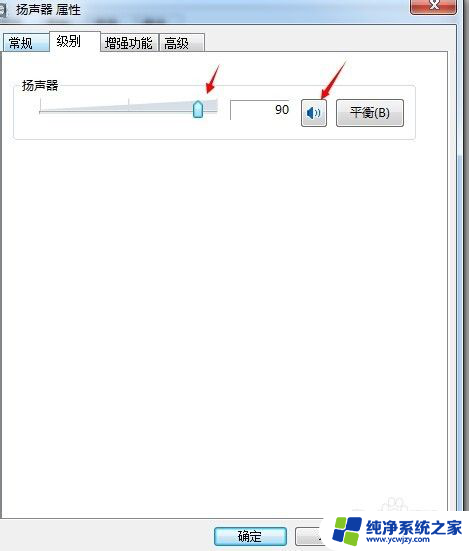
以上就是关于声卡话筒没有声音的解决方法,如果你遇到相同情况,可以按照以上步骤来解决。